POPRAVAK: COD Warzone Pacific se ruši nakon ažuriranja
Miscelanea / / December 20, 2021
Call of Duty je konačno izbacio kartu Pacifika u Warzone, a mnogi igrači su izvijestili da se COD Warzone Pacific srušio nakon ažuriranja igre. Vidjeli smo slična izvješća koja se pojavljuju iz različitih dijelova svijeta, a to se događa kada se paketi ažuriraju u sustavu. Blizzard i partnerske trgovine bavili su se time u prošlosti i pripremili su dovoljno alata za rješavanje problema.
Glavna zamjerka koju sam imao u vezi s COD Warzoneom je stabilnost i maksimalne performanse. Blizzard nije izbacio igru s optimalnom stabilnošću, a ima nekoliko bugova koji su bili vidljivi u Twitch streamovima. Imali smo nekoliko kreatora sadržaja iz cijelog svijeta koji su se žalili na ažuriranja i nedostatke. Sastavio sam popis rješenja koja će se baviti problemima ažuriranja karte Pacifika.
Sadržaj stranice
- Zahtjevi za kartu COD Warzone Pacific
-
Kako riješiti problem s rušenjem Call of Duty Warzone Pacific?
- Ažurirajte Windows
- Ažurirajte upravljački program za grafiku
- Izvedite Clean Boot
- Skenirajte i popravite datoteke igara
- Nemojte overclockati Windows hardver
- Zatvorite Pozadinske zadatke
- Ponovno instalirajte Microsoft Visual C++ Runtime
- Onemogućite Overlay aplikacije
- Ponovno instalirajte Warzone Pacific
- Poanta
Zahtjevi za kartu COD Warzone Pacific
Activision je progresivni programer igara, koji je oblikovao besplatnu igru za budućnost. Paketi igara su postali teži otkako je originalno izdanje, a za renderiranje grafike potreban je igrački stroj srednjeg ranga. Dopustite mi da navedem realne specifikacije za pokretanje karte Warzone Pacific pri konstantnim 60 fps.
Minimalni hardver:
- CPU: 4-jezgreni s 4-nitim CPU-om.
- Primjer: Core i3 5. generacije
- radna memorija: 16 GB RAM-a
- Igrao sam igru na 8 GB (DDR4 3000MHz) RAM-a i bilo je to neugodno iskustvo.
- Skladištenje: SSD (1GB brzina čitanja/pisanja)
- GPU: Grafika serije GTX 1050 Ti ili RX 500
- Starija GT serija i Radeon HD serija imat će poteškoća čak i na najnižim grafičkim postavkama.
- Softver: Windows 10
Windows 11 je novo izdanje i pomalo je nespretan na različitim hardverskim komponentama. Microsoft je obećao isporučiti stabilan softver koji donosi maksimalnu učinkovitost hardvera do kraja 2022. U međuvremenu, možete vratiti softver na Windows 10 i osloboditi maksimalni potencijal postojećih komponenti.
Preporučeni hardver:
- CPU: 6-jezgreni s CPU-om od 12 niti
- Ryzen 5 serija je prikriveni blagoslov i bez problema će raditi COD.
- radna memorija: 16 GB RAM-a
- Skladištenje: SSD (1GB brzina čitanja/pisanja)
- GPU: RX 570 ili noviji i GTX 1060 ili noviji.
- Softver: Windows 10
Preklinjem čitatelje da pričekaju do lipnja 2022., a Microsoft će objaviti stabilnu verziju softvera koja će koristiti korisnicima Windows 11 igara.
Kako riješiti problem s rušenjem Call of Duty Warzone Pacific?
Trebali biste pričekati 24 sata da Activision objavi ažuriranje i oni će riješiti problem u sljedećem izdanju zakrpe. U međuvremenu, možete isprobati rješenja koja sam sastavio za pogreške na karti Warzone Pacific. Zatvorite sve programe i isključite Windows stroj, a zatim uključite uređaj da započnete novu sesiju.
Ažurirajte Windows
Windows 11 je operativni sustav koji je zanimljiv, ali ima nedostataka jer je u ranoj fazi stabilnog softvera. Ne biste trebali izbjegavati novije kvalitete i kumulativna ažuriranja jer sadrže važne temeljne pakete. Dopustite mi da vam pokažem kako možete ručno ažurirati Windows OS.
1. Otvorite Postavke s trake za pretraživanje.
Oglasi
2. Kliknite na opciju "Windows Update".

3. Kliknite na opciju "Provjeri ažuriranja".
Oglasi

4. Pričekajte da se Windows poveže s Microsoftovim poslužiteljima i dohvati ažurirane informacije.
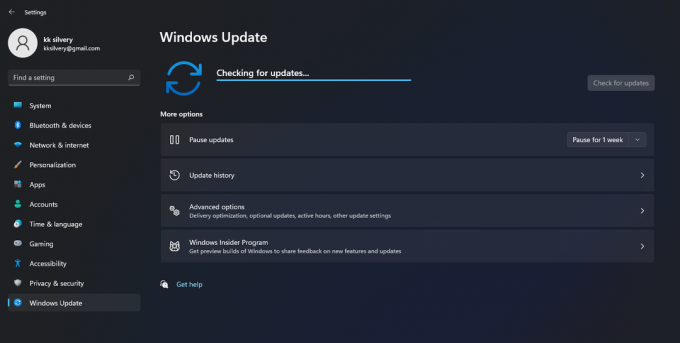
Možda ćete morati pričekati minutu ili do pet minuta.
5. Kliknite na "Preuzmi", ako su nova ažuriranja dostupna od izdavača.
6. Kliknite na "Restart", kada su ažuriranja spremljena u sustav.
Ne preskačite ažuriranja jer su osmišljena za poboljšanje performansi i jačanje sigurnosti. Međutim, trebali biste pripaziti na noviju verziju, a ja sam imao lošije iskustvo u prošlosti.
Ažurirajte upravljački program za grafiku
Vaš GPU zahtijeva najnoviji grafički drajver za renderiranje modernih igara i njegov GUI. Želim da COD Warzone igrači s vremena na vrijeme ažuriraju upravljački program za grafiku za optimalne performanse. Nemojte se oslanjati na alate trećih strana da bi sustav bio ažuran. Pokazat ću vam način ažuriranja AMD i Nvidia grafičkih kartica.
AMD:
1. Otvorite AMD upravljačku ploču iz trake za pretraživanje.

2. Kliknite na ikonu zupčanika koja se nalazi u gornjem desnom kutu.

3. Kliknite na opciju "Provjeri ažuriranja".

Neka Radeon Control Panel automatizira proces umjesto vas i pazite da instalirate samo preporučeni softver. AMD nudi dodatni softver koji biste zasad trebali izbjegavati zbog problema sa stabilnošću.
Nvidia:
1. Otvorite GeForce Experience iz trake za pretraživanje.
Napomena: trebali biste instalirati najnoviju verziju GeForce Experiencea ako ste je preskočili tijekom postupka postavljanja.
2. Kliknite na "Drivers" koji se nalazi u gornjem lijevom kutu.
3. Kliknite na opciju "Provjeri ažuriranja" koja se nalazi u gornjem desnom kutu.
4. Kliknite na gumb "Preuzmi".

Neka GeForce Experience preuzme ostatak zadatka i ažurirat će pakete umjesto vas. U međuvremenu, trebate ostaviti stroj na miru i ne raditi u pozadini. Vaš će zaslon treperiti dok se grafički paketi ažuriraju.
Izvedite Clean Boot
lean boot slijed je koji onemogućuje pozadinske aplikacije i usluge izdavača trećih strana. Dobivate potpunu kontrolu nad softverom i onemogućujete pozadinske programe/upravljačke programe na uređaju u sljedećoj sesiji. Administratori sustava mogu identificirati problematični upravljački program ili program koji uzrokuje pad Warzone na Windows PC-u. Dopustite mi da vam pokažem kako možete izvesti čisto pokretanje u sustavu Windows 11.
1. Otvorite Konfiguraciju sustava u traci za pretraživanje.

2. Kliknite na "Usluge" na gornjem izborniku.

3. Odaberite "Sakrij sve Microsoftove usluge", a zatim kliknite opciju "Onemogući sve".

4. Kliknite “OK” za potvrdu promjena.
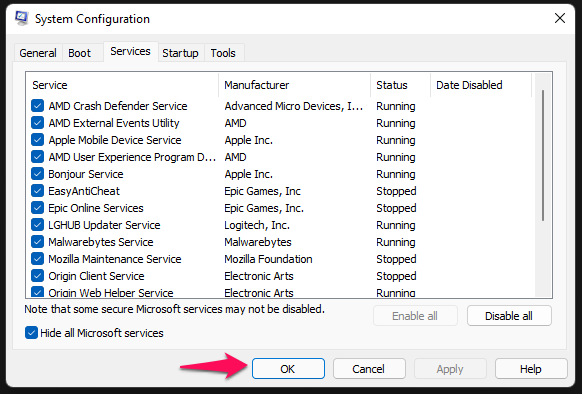
5. Kliknite na "Startup" i otvorite "Task Manager" iz njega.
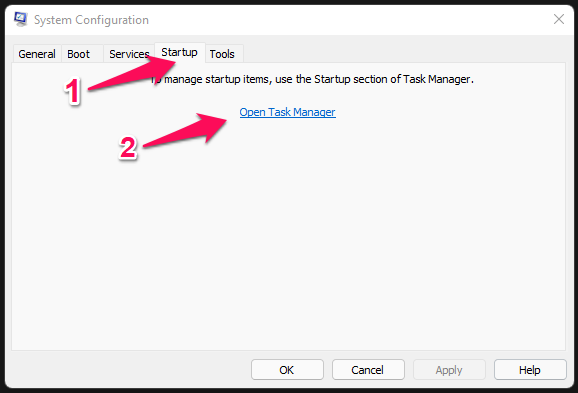
Bilješka: Upravitelj zadataka možete otvoriti iz trake za pretraživanje ako vam je draže.
6. Kliknite "Pokretanje" na gornjem izborniku.
7. Odaberite sve programe za pokretanje i onemogućite ih, ako je bilo koji od njih omogućen.
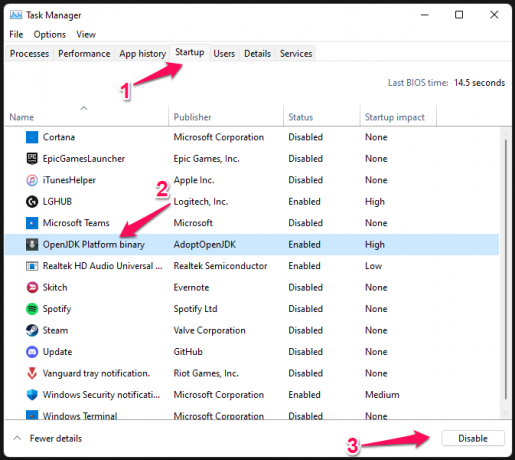
Ponovo pokrenite Windows stroj ručno. Sada možete pokrenuti Battle (dot) net aplikaciju i ponovno pokušati pokrenuti COD Warzone. Možete ponovno omogućiti sve usluge, ali to biste trebali učiniti jednu po jednu kako biste identificirali problematični upravljački program ili program.
Skenirajte i popravite datoteke igara
Igre imaju veće veličine datoteka, a njihovo ažuriranje je kompliciran proces. Datoteke igre možete popraviti ako je jedna od datoteka zagubljena ili oštećena tijekom slijeda ažuriranja. Dopustite mi da vam pokažem kako možete skenirati oštećene ili nedostajuće datoteke igre u Battle (dot) net storeu.
1. Otvorite Battle (dot) net store.
2. Pogledajte stranicu Warzone i kliknite na ikonu zupčanika koja se nalazi pored gumba "Igraj".

3. Na zaslonu će se pojaviti izbornik i kliknite na opciju "Skeniraj i popravi".

4. Kliknite na opciju "Započni skeniranje".

5. Battle (dot) net store program će započeti proces skeniranja.

Pratite traku napretka i nemojte prekidati proces skeniranja dok ne dosegne 100%. Algoritam automatski otkriva datoteke koje nedostaju ili su oštećene i popravlja ih.
Nemojte overclockati Windows hardver

Overclocking komponenti stolnog ili prijenosnog računala ne preporučuje se korisnicima početnicima. Nisam stručnjak za overclockanje jer me to izluđuje, a skupo je kupiti zamjenu.
Želio bih podijeliti svoju priču koja je eliminirala proces razmišljanja o overclockingu. Moj GPU proizvodi ASUS i ima vrhunske komponente budući da je dio ROG Strix izdanja.
ROG Strix je premium linija proizvoda iz ASUS-a i ima izvrstan sustav hlađenja. Pokušao sam overclockati GPU koristeći AMD-ov vlastiti algoritam.
Međutim, RX 570 (4 GB) pao je nekoliko puta u nekoliko sati unatoč naponu, a frekvencija je povećana na sigurnijim razinama. Danas možete overclockati RAM modul, GPU, CPU i što drugo. Preklinjem čitatelje da steknu znanje u odjelu za overclocking, a zatim se poigraju sa strojem.
Zatvorite Pozadinske zadatke
Prestao sam igrati COD Warzone, a doprinos ide velikoj potrošnji RAM-a. Poznato je da je karta Warzone i Pacifica gladna RAM-a, pa bi trebali očistiti memoriju iz sustava. Prvo, trebali biste nadograditi memoriju na 16 GB, a ja sam tada imao instaliran modul od 8 GB (DDR4 3000MHz).
1. Pritisnite Ctrl + Alt + Del i kliknite "Upravitelj zadataka" da biste ga otvorili.
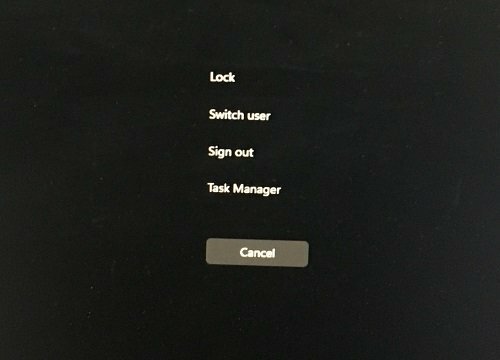
2. Zatvorite sve pozadinske programe.
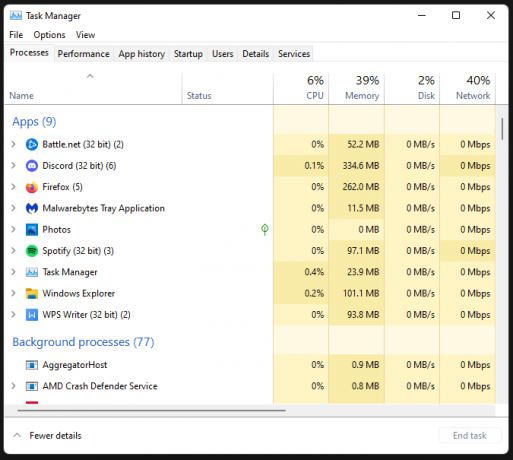
3. Odaberite program, a zatim kliknite na "Završi zadatak" da biste ga zatvorili.
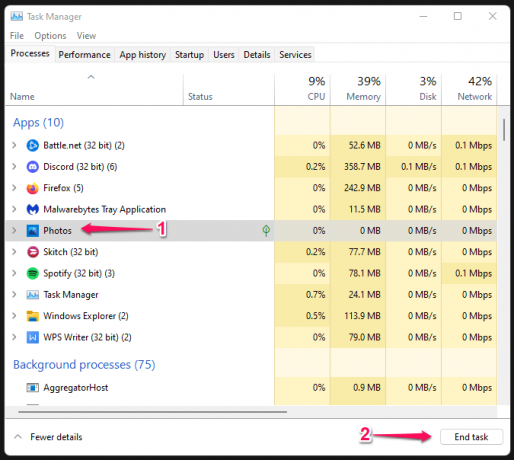
Nemojte pokretati nikakve programe u System Tray-u i trebali biste sačuvati resurse samo za igru. Nažalost, Microsoft je uklonio način igre u sustavu Windows 11, inače ste mogli smanjiti upotrebu u pozadini.
Ponovno instalirajte Microsoft Visual C++ Runtime
Windows dominira industrijom igara, a Mac ili Linux ne dolaze ni blizu konkurenciji. To su Visual C++ Runtime paketi koji su projektirali igru kako bi igračima pružili impresivno iskustvo.
Deinstalirajte Visual C++ Runtime pakete i ponovno ih instalirajte u stroj.
1. Otvorite upravljačku ploču iz trake za pretraživanje.

2. Kliknite na opciju "Deinstaliraj program".
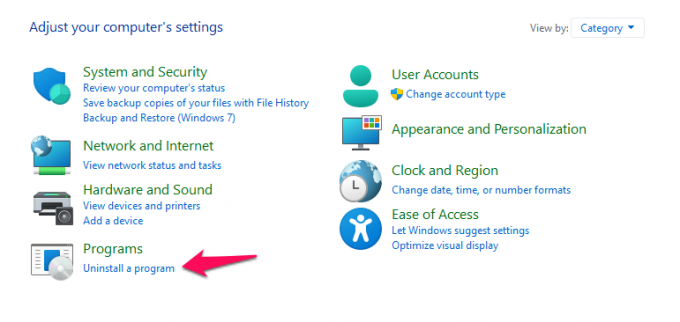
Bilješka: Napravite snimku paketa, tako da možete ponovno instalirati samo potrebno Visual C++ Runtime.
3. Odaberite paket Microsoft Visual C++ i kliknite desnom tipkom miša na njega.

4. Kliknite na opciju "Deinstaliraj".

Deinstalirajte paket Visual C++ jedan po jedan i ponovno pokrenite stroj kako biste dovršili proces čišćenja.
Ponovno instalirajte pakete i ovdje ćete pronaći izvršne datoteke Visual C++ Runtime od 2008. do 2022. godine.
1. Idite na stranicu Microsofta, gdje sve Visual C++ Runtime izvršna datoteka datoteke su prisutne na jednom mjestu.
2. Preuzmite potrebne datoteke sa stranice.
Bilješka: Brzo pogledajte snimku i identificirajte potrebne datoteke.
3. Pokrenite paket kao administrator.

4. Kliknite na "Dalje" za nastavak.
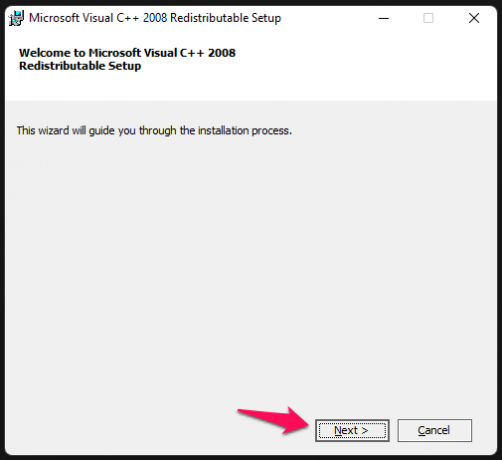
5. Pročitajte uvjete i odredbe kako biste ga prihvatili, a zatim kliknite na gumb "Instaliraj".

6. Neka se automatski čarobnjak pobrine za dio instalacije.
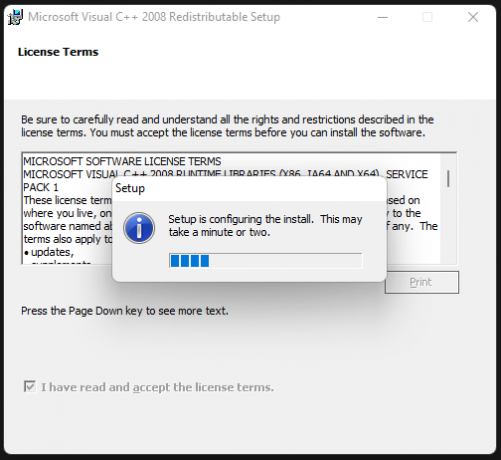
7. Kliknite na "Završi" i ponovno pokrenite Windows PC.
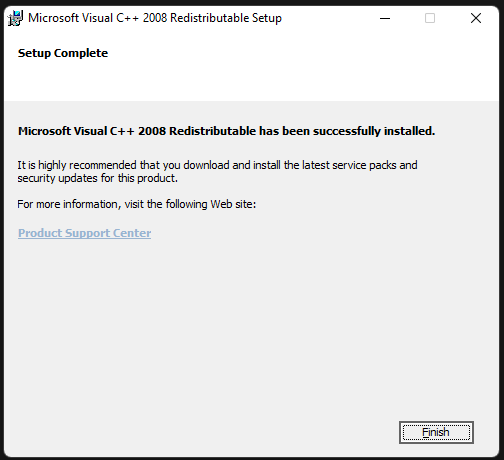
8. Idite na upravljačku ploču i na popisu ćete pronaći novoinstaliranu komponentu.

Morate učiniti isto sa svim Visual C++ Runtime paketima. Pogreška tijekom deinstaliranja ili instaliranja Visual C++ Runtime indikacije za Windows OS ili softver je oštećena.
Onemogućite Overlay aplikacije
Igrači su omogućili više aplikacija za preklapanje dok su se natjecali u igri. Discord uvijek držim uključenim, a on troši CPU, GPU i RAM resurse. Discordovo preklapanje stavljalo je naglasak na ograničene resurse sustava, a ja nemam vrhunski stroj za igre.
Ryzen 5 + RX 570 je uređaj za igranje početnih razina i trebao bih sačuvati hardverske resurse za igru. Evo kako možete onemogućiti Discordovo preklapanje, a isto možete učiniti i s drugim aplikacijama.
1. Otvorite Discord i kliknite na ikonu zupčanika koja se nalazi u donjem lijevom kutu.

2. Pomaknite se prema dolje i kliknite na opciju "Game Overlay".

3. Onemogućite opciju "Omogući prekrivanje u igri".
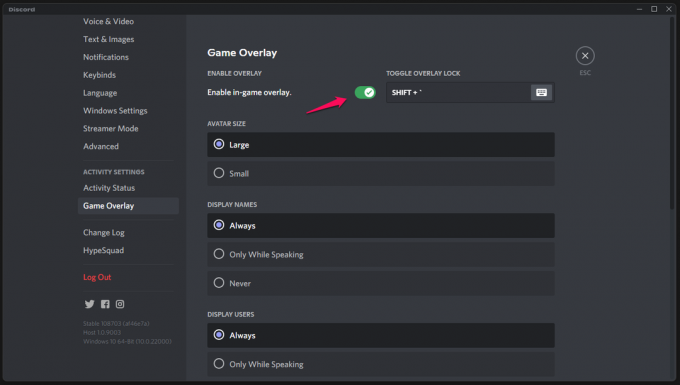
4. Pobrinite se da bude onemogućen na jedan dan i otkrit ćete njegove prednosti.
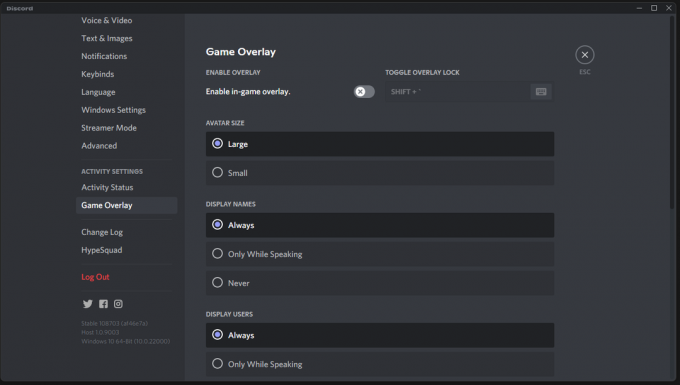
Možda ste omogućili GeForce Experience preklapanje ili program za snimanje zaslona, pa ga morate ručno onemogućiti.
Ponovno instalirajte Warzone Pacific

Uložili ste napor da riješite pad COD Warzone Pacific nakon ažuriranja igre. Ponovno instaliranje Warzone na Windows stroj je posljednje rješenje.
Poanta
Trebali bismo razmotriti oštećenje datoteka sustava Windows i to može dovesti do pada COD Warzone Pacific nakon ažuriranja igre. Nije iznenađujuće pronaći oštećene datoteke sustava Windows, što mi se dogodilo više puta tijekom deset godina. Javite nam koje je rješenje riješilo problem COD-a u odjeljku za komentare u nastavku.



